В этом коротком уроке вы научитесь создавать эффект мозаики с использованием случайных фотографий и жирных шрифтов. Все что вам нужно это несколько произвольных фотографий, можно использовать свои фото. Это очень легко сделать и вы сможете получить впечатляющие результаты, если примените свою фантазию.
Конечный результат
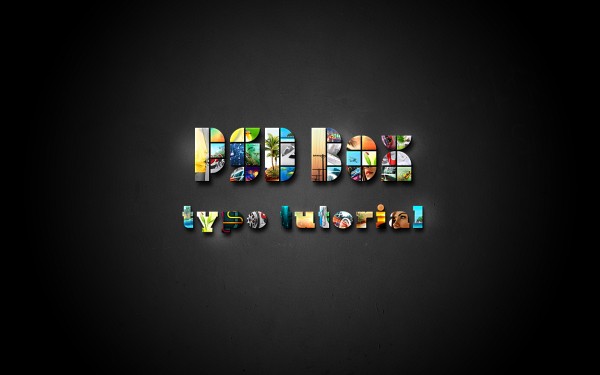
Как уже упоминалось, единственное, что нужно для этого урока это жирный шрифт и куча фотографий, чем красочней, тем лучше. В данном уроке использовался шрифт Quasoid, потому символов разделены на несколько частей, что позволяет использовать разные фото для каждой части. Вы можете использовать одну фотографию в надписи, если хотите, но если вы используете несколько, то в конечном итоге результат более яркий. Второй шрифт, который использовался — Kaine.
Текстуру фона можно скачать здесь бесплатно.
Шаг 1
Сначала мы создадим фон, где наш текст будет находиться. Создайте новый документ в Photoshop 1920 × 1200 (формат обоев). Оставьте фоновый слой в покое, добавьте новый слой Gradient Fill, используя настройки показаные на рисунке ниже.
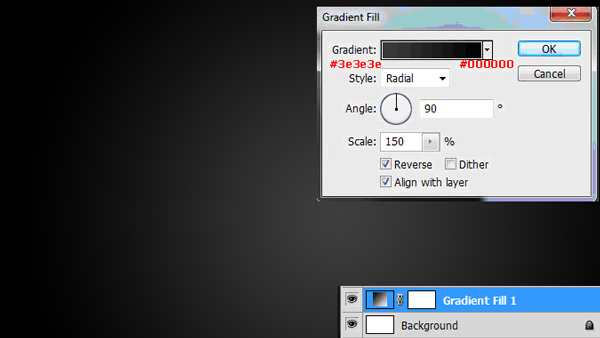
Шаг 2
Вставьте текстуру выше градиента, которая и будет вашим фоном. Вы должны уменьшить текстуру до размера вашего документа. Измените его режим смешивания на Overlay и обесцветьте с Shift + Ctrl + U.
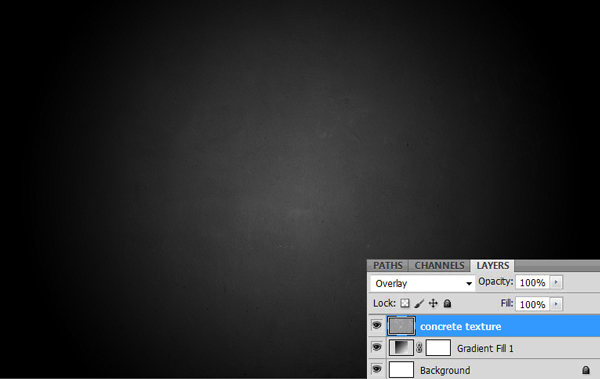
Шаг 3
Теперь начинается самое интересное. Введите нужный текст (quasoid шрифт). Убедитесь, что текст достаточно велик, чтобы все детали были хорошо видны, как только вы добавите кусочки фотографий на следующем шаге.
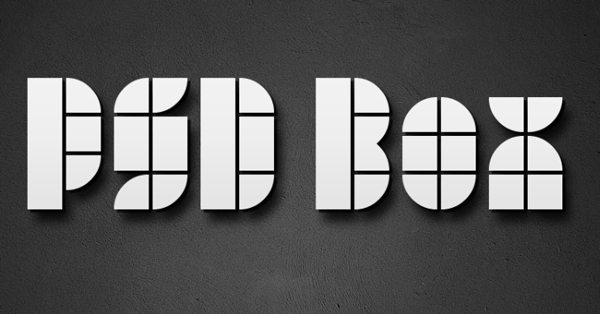
Добавлены некоторые эффекты к тексту. На изображении выше вы видите, добавлен жесткий Drop Shadow.
Шаг 4
Техника добавления мозаики из фотографий действительно проста. Просто скачайте кучу фотографий, но убедитесь, что они хорошего качества.
Мы собираемся сделать одну букву, и создать группу для каждой буквы, потому что будет несколько слоев для каждой буквы. После создания группы, загрузите выделение текста Ctrl + клик на иконке слоя текста и добавьте маску слоя. Теперь все слои внутри этой группы будут показываться только на тексте из-за маски слоя. Другим вариантом является использование Clipping Masks.
Теперь вставьте часть фотографии за буквы, чтобы перекрыть новый слой внутри группы. Поскольку у нас есть несколько частей на каждую букву, у нас будет новый слой для каждой части. См. изображение ниже.
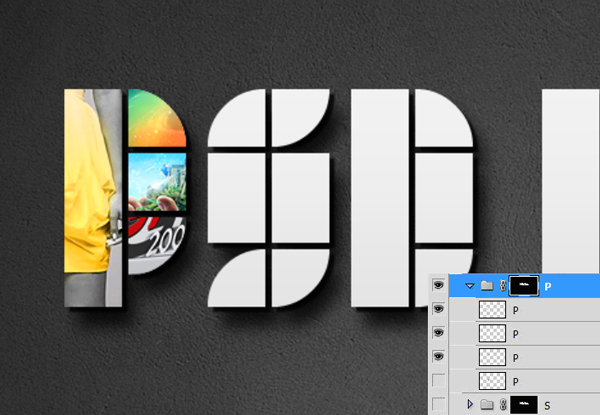
Шаг 5
Когда украсили одну букву, создаете новую группу и просто копируете маску слоя из первой группы и повторяете процесс. Вы можете использовать часть изображения на несколько слоев, просто убедитесь, что они из разных областей в противном случае будет заметно, что вы использовали тот же образ. Это очень простой процесс, но может быть, занимает просто много времени.
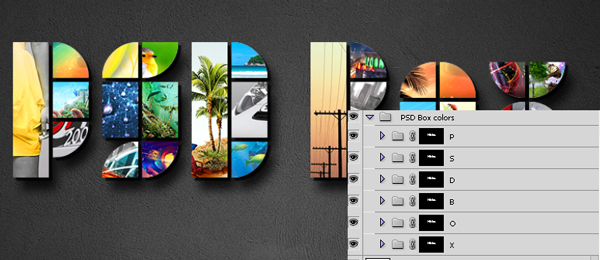
Шаг 6
Тени, созданные на шаге 3, помогают создать 3D-эффект, который будет более заметным после создания мягкой тени. Дублируем текстовый слой, изменим его цвет на чисто черный, растрируем слой и применяем размытие Gaussian Blur примерно 6 пикселей.
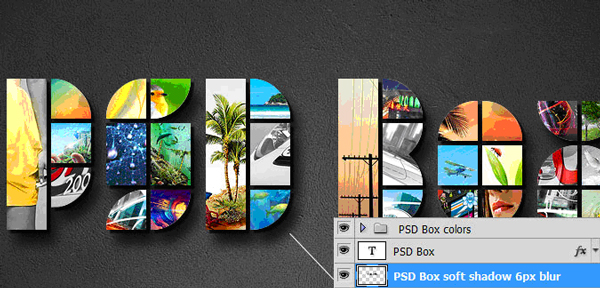
Вот и весь урок. Вы можете создать несколько действительно интересных эффектов мозаики, используя эту технику. Вы можете играть с цветами и с абстрактными фотографиями. Попробуйте добавить Bevel & Emboss или другие эффекты к тексту, и создать новые образы. Надеюсь, вам понравился этот урок.
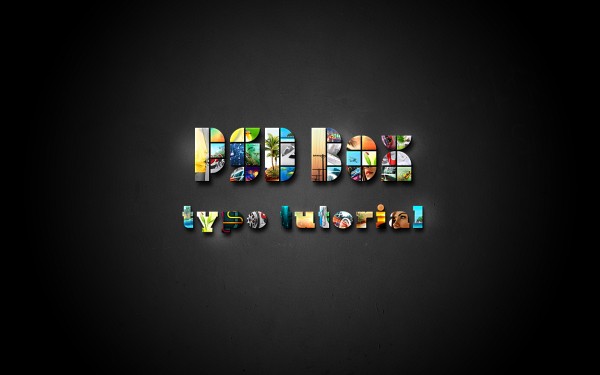
😊 Донат. На чаёк с печеньками! ☕ 🍪 2200 1907 9562 7952 Мир